Ważne: Musisz być właścicielem zespołu aby móc dokonać archiwizacji.
-
W lewym okienku wybierz pozycję

-
Wybierz pozycję Więcej opcji kanału (...) i wybierz pozycję

-
Znajdź zespół do zarchiwizowania, wybierz wielokropek (...) w zespole i wybierz pozycję

-
Wybierz Archiwizuj, aby potwierdzić.
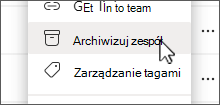
Aby uzyskać więcej informacji, zobacz Archiwizowanie lub przywracanie zespołu.










